Penyaring Pine TradingView: fitur dan persyaratan utama
Penyaring Pine adalah alat untuk memindai daftar pantau Anda dengan Skrip Pine. Dengan alat ini, Anda dapat dengan cepat memindai, membandingkan, dan menemukan simbol untuk trading dan investasi.
KONTEN:
- Apa itu Penyaring Pine
- Fitur utama Penyaring Pine
- Cara menggunakan Penyaring Pine
- Persyaratan Penyaring Pine
Apa itu Penyaring Pine
Penyaring Pine dirancang untuk memberi Anda gambaran umum tentang pasar dan menyediakan perbandingan simbol. Untuk menggunakannya secara maksimal, kami sarankan Anda mempelajari cara menggunakan daftar pantau.
Setelah Anda membuat daftar pantau simbol kustom, Anda kemudian dapat memindai aset dan metrik keuangan dalam daftar pantau dengan Penyaring. Ini memungkinkan Anda menemukan aset yang menjanjikan untuk diperdagangkan dan disertakan dalam portofolio trading dan investasi Anda.
Anda dapat bekerja dengan satu set simbol lengkap terlepas dari jenis simbolnya. Penyaring Pine dapat memindai daftar pantau lengkap yang berisi saham, simbol crypto, obligasi, dan aset lainnya.
Fitur utama Penyaring Pine
Semua daftar pantau Anda tersedia sebagai sumber simbol untuk bekerja di Penyaring. Daftar pantau tersebut dapat berupa:
- Berwarna
- Kustom
Sebagai indikator untuk mencari simbol yang menarik minat Anda, Anda dapat menggunakan indikator apa pun dari favorit Anda. Indikator tersebut dapat meliputi:
- Skrip Pine pribadi Anda
- Indikator teknikal bawaan
- Indikator komunitas dari perpustakaan umum
Setelah Anda menerapkan filter, hasilnya akan berupa serangkaian simbol yang sesuai dengan parameter pemfilteran yang ditentukan.
Anda juga dapat menganalisis nilai plot studi Anda untuk setiap simbol dalam tabel dan mengurutkan nilai berdasarkan plot yang dipilih.
Cara menggunakan Penyaring Pine
Penyaring Pine tersedia melalui menu produk. Dari halaman Beranda, buka "Produk," lalu pilih "Penyaring" dan pilih "Pine."

Singkatnya, untuk bekerja dengan Penyaring Pine:
- Pilih daftar pantau
- Pilih indikator
- Tetapkan kriteria penyaringan untuk indikator yang dipilih
- Pindai

Memilih daftar pantau
Secara bawaan, halaman produk akan terbuka dengan daftar pantau yang saat ini anda gunakan di panel kanan. Namun, Anda dapat memilih salah satu daftar pantau yang Anda buat sendiri dan yang sudah dikurasi.
Jika daftar yang dipilih memiliki simbol, tabel yang memuat semua simbol tersebut akan segera dimuat.

Memilih indikator
Secara bawaan, anda tidak memilih skrip apa pun. Anda dapat memilih skrip untuk pemindaian di menu dari dropdown indikator.
!Catatan: Anda hanya dapat menggunakan indikator yang ada dalam favorit anda. Jika anda tidak menemukan indikator di menu indikator Penyaring Pine, kembali ke halaman Superchart dan periksa apakah indikator tersebut ada di dalam favorit anda.Setelah memilih indikator, indikator tersebut akan dimuat dalam status bawaan:
- Dngan input studi bawaan;
- Dengan interval waktu bawaan1 hari.
Pengaturan studi dan interval waktu dapat diubah di dropdown indikator.
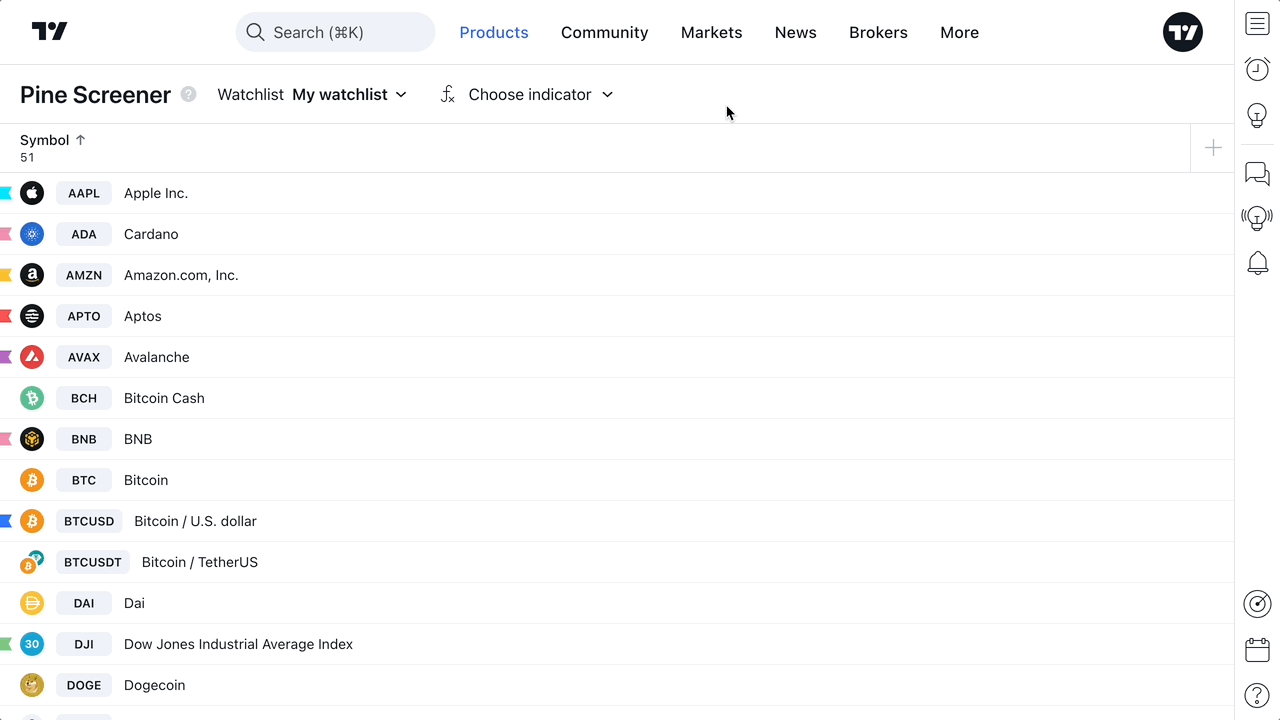
Saat indikator yang dipilih dimuat, kondisi berikut akan diterapkan:
- Sepuluh plot pertama akan ditambahkan untuk konfigurasi filter berikutnya
- Plot ini juga akan ditambahkan ke tabel sebagai kolom;
- Dua kondisi peringatan dari skrip juga akan ditambahkan;
- Opsi untuk menambahkan filter atau kolom tambahan akan muncul;
- Tombol "Pindai" akan muncul.
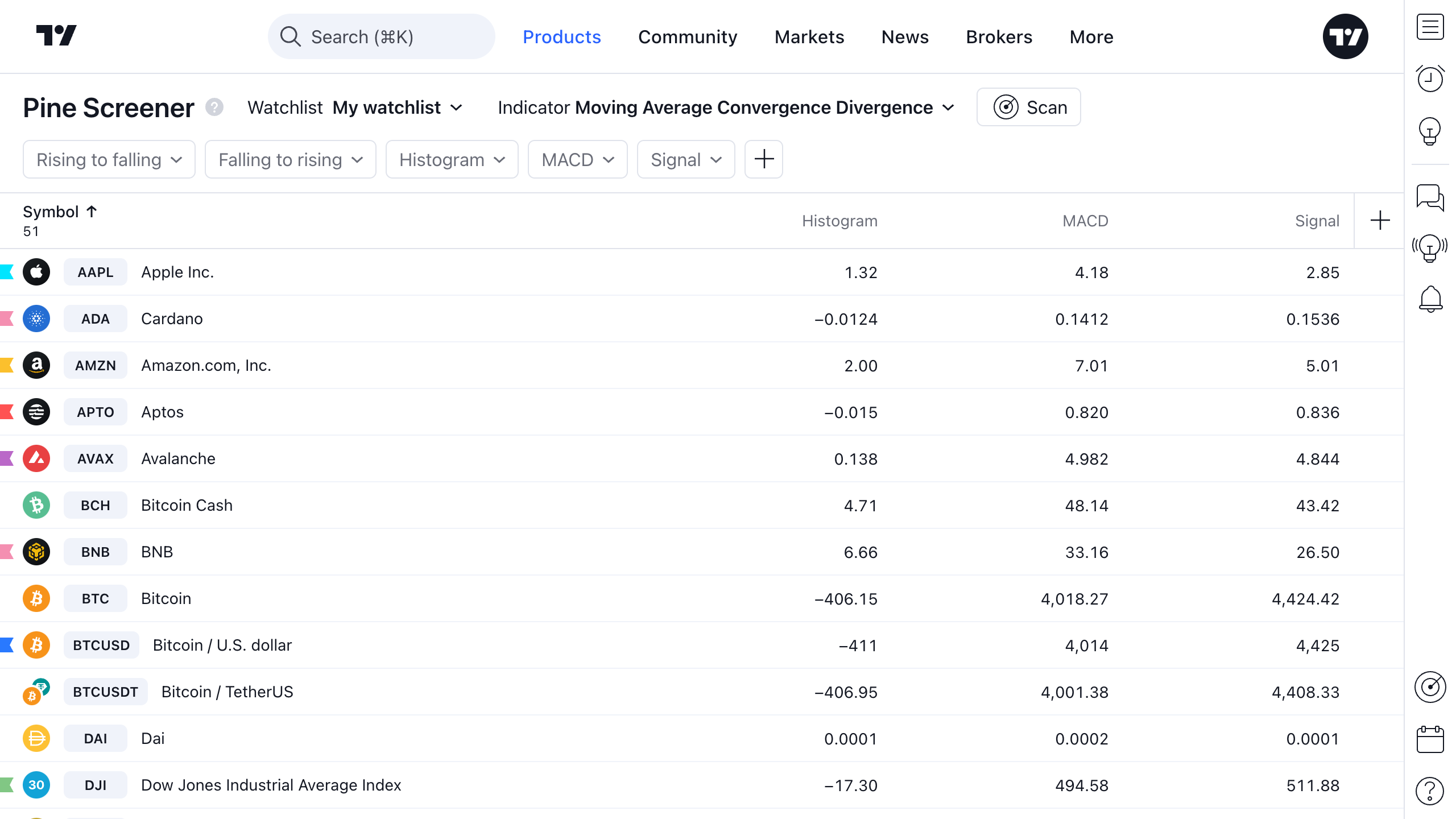
Menyiapkan penyaringan
Dikarenakan "kosong" untuk filter mendatang, anda dapat menggunakan plot dan kondisi peringatan. Anda dapat memilihnya di toolbar atas saat skrip diluncurkan.
Sebagai filter, Anda dapat menggunakan:
- Plot indikator
- Kondisi peringatan indikator

Jika Anda ingin menggunakan plot indikator sebagai filter, anda perlu mengatur kondisi dan nilai target filter:

Pemindaian
Anda dapat memindai setelah memilih indikator.
Saat diluncurkan, Anda akan melihat bar pemindaian. Setelah selesai, bar pembaruan dengan statistik akan muncul. Setelah itu, Anda dapat bekerja dengan tabel.
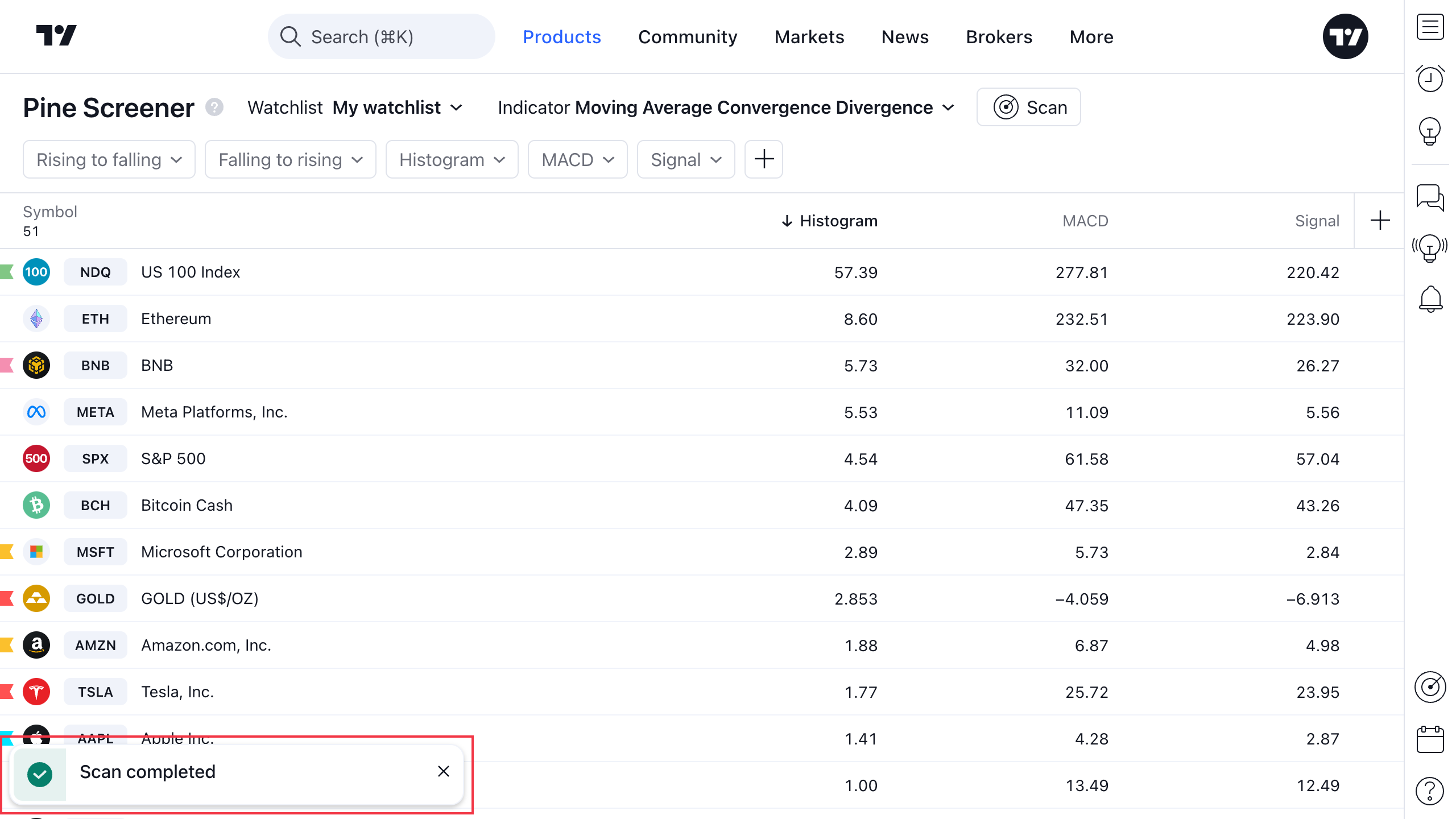
Anda perlu memulai ulang pemindaian jika, setelah pemindaian sebelumnya, Anda mengubah salah satu hal berikut:
- Daftar pantau
- Studi
- Input Studi Saat Ini
- Kerangka waktu Studi
- Filter set
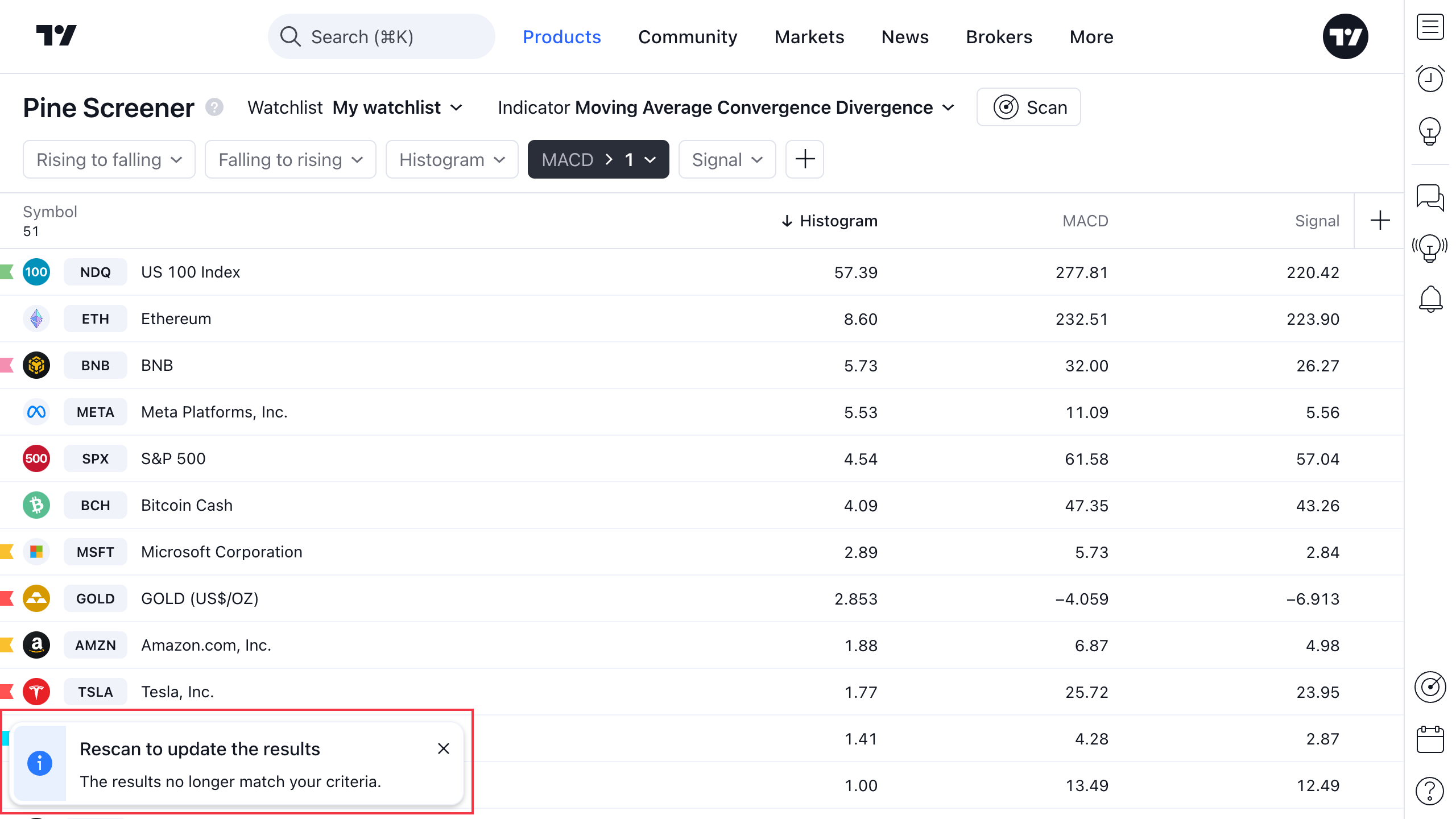
Apa saja persyaratan dan batasan utama Penyaring Pine?
- Anda hanya dapat menggunakan satu indikator dalam satu saringan
- Indikator harus menampilkan setidaknya satu plot atau kondisi peringatan dari fungsi plot() atau alertcondition() untuk digunakan sebagai filter penyaringan
- Hanya plot dari indikator yang dipilih yang dapat digunakan sebagai kolom
- Fitur Indikator-pada-Indikator tidak didukung.
- Kerangka waktu kustom tidak didukung. Kerangka waktu yang didukung adalah: menit (1, 5, 15, 30), jam (1, 2, 4), 1 hari, 1 minggu, dan 1 bulan
- Penyaring Pine mendukung semua fungsi `request.*()`, dengan batasan berikut:
- Tidak lebih dari lima panggilan `request.*()` terpisah dapat digunakan di dalam skrip yang dipindai.
- Kerangka waktu yang diminta harus berada dalam daftar kerangka waktu yang didukung. Pengidentifikasi string Pine yang valid dari kerangka waktu ini adalah: "1", "5", "15", "30", "60", "120", "240", "1D", "1W", dan "1M"
- Anda hanya dapat memindai satu saringan dalam satu waktu: jika anda telah menjalankan pemindaian di satu tab, maka tab browser lain tidak dapat menjalankan pemindaian lain
- Penyaring Pine mendukung sebagian besar fungsi input.*() dan memungkinkan anda mengubah nilai dalam input ini melalui dialog "Pengaturan". Fungsi-fungsi berikut tidak didukung: input.timeframe(), input.symbol(), input.time(). Jika skrip menggunakan fungsi input ini, Penyaring Pine akan mengabaikan nilai input yang dipilih pengguna, dan menggunakan nilai bawaannya sebagai gantinya
- Indikator melakukan perhitungan hanya pada 500 bar terakhir pada chart
- Penggunaan kondisi peringatan kustom tidak kompatibel dengan skrip Pine versi 3 dan sebelumnya. Disarankan untuk menggunakan skrip Pine v4 dan yang lebih tinggi
Kesimpulan
Penyaring Pine adalah alat yang komprehensif untuk memilah simbol Anda sebelum memulai analisis yang lebih sempit.
Anda dapat menggunakannya dengan peralatan TradingView lainnya baik untuk analisis teknikal mau pun fundamental dan mengaksesnya dari Superchart Anda.
Jika Anda memiliki indikator kustom yang dibuat dengan Pine Script®, Anda dapat memasukkannya ke dalam penyaring dan melihat bagaimana aset favorit Anda terlihat dari perspektif tampilan trading unik Anda.
Baca juga: